Питання
Проблема: як видалити спливаюче вікно «Windows виявила шкідливий вірус у вашій системі»?
Привіт всім. Сьогодні я отримую дійсно підозріле попередження про те, що «Windows виявила шкідливий вірус у вашій системі». Це не схоже на справжнє сповіщення від Microsoft. Нижче наведено номер телефону, за яким я повинен зателефонувати, щоб видалити вірус: 877-384-3078. Ви щось чули про це?
Вирішена відповідь
Шахраї активно вдосконалюють свої стратегії, щоб заманити людей у шахрайські справи та витрусити їхні гроші. Хоча роздача призів, онлайн-опитування та подібні види шахрайства[1] все ще живі, шахрайство з техпідтримкою на даний момент є найпопулярнішим прийомом, який використовують кібернегідники.
У той час як більшість шахраїв з технічною підтримкою дійсно привертають увагу, інші виглядають досить неприємно та непрофесійно. «Windows виявила шкідливий вірус у вашій системі» Шахрайство з технічною підтримкою, ймовірно, потрапило б на шахрайські трюки.
Шахрайство «Windows виявила шкідливий вірус у вашій системі» спричинено зараженням рекламним програмним забезпеченням або веб-сайтами, зараженими шкідливим кодом. Він відображається у вигляді спливаючого вікна у веб-переглядачі користувача за замовчуванням і зазвичай зупиняє його. Спливаюче вікно містить таку інформацію:
Windows виявила шкідливий вірус у вашій системі
Не вимикайте та не перезавантажуйте свій комп’ютер. Зверніться за негайною допомогою до наших сертифікованих технічних спеціалістів Windows
877-384-3078
Хоча Windows виявила шкідливий вірус у вашій системі, шахрайство демонструє всі ознаки технічної підтримки та шахрайства, воно не виглядає ані надійним, ані професійним. Хоча зазначено, що «Windows» виявила вірус і що наданий номер належить «Certified Windows Technicians», спливаюче вікно не містить жодних торгових марок Microsoft або конкретної інформації, наприклад, який вірус був виявлено.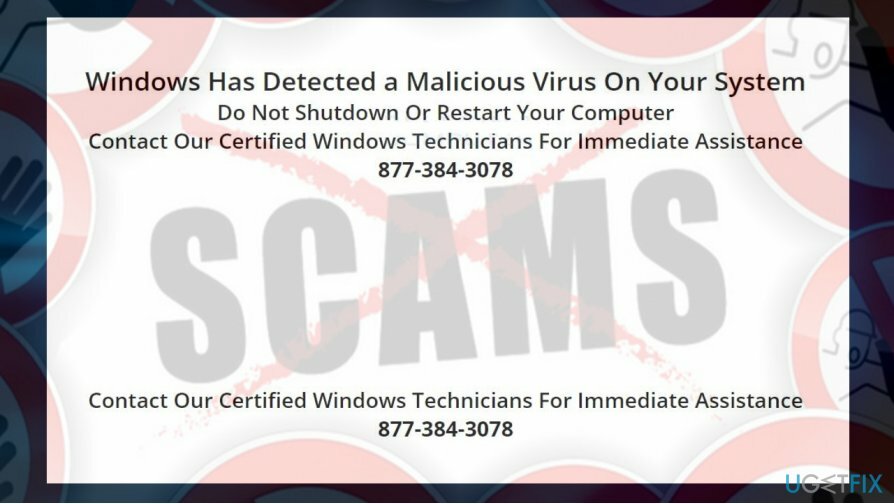
Якщо ви отримали таке чи подібне спливаюче сповіщення під час перегляду, це, ймовірно, означає, що потенційно небажана програма (PUP)[2] було встановлено на вашому ПК. Сповіщення, як-от Windows виявила зловмисний вірус, розроблено з наміром обманом змусити людей зателефонувати високо зарядженого номера, встановлення інших ненадійних програм або навіть встановлення віддаленого з’єднання з хакери.
Щоб видалити повідомлення «Windows виявила шкідливий вірус у вашій системі», вам доведеться виконати кілька кроків.
- Завершити завдання вашого веб-браузера;
- Видаліть усі підозрілі програми;
- Скиньте свій веб-браузер;
Ми настійно рекомендуємо використовувати професійний засіб захисту від шкідливих програм для видалення ПНП із системи. Наша рекомендація така ReimageПральна машина Mac X9, але ви можете використовувати альтернативну утиліту для захисту від шкідливих програм. Це гарантує, що всі шкідливі програми, папки та файли будуть видалені. Після запуску сканування із захистом від шкідливих програм скиньте налаштування веб-переглядача вручну.
Видалення «Windows виявила шкідливий вірус у вашій системі» технічна підтримка-шахрайство
Щоб видалити ці файли, необхідно придбати ліцензійну версію Reimage Reimage видалити програмне забезпечення.
Перш за все, щоб позбутися спливаючого вікна «Windows виявила шкідливий вірус», вам доведеться закрити веб-браузер. Якщо його не можна закрити звичайним способом, натиснувши кнопку X у верхньому правому куті вікна, ви повинні:
- Натисніть Ctrl + Alt + Del або Ctrl + Shift + Del.
- відчинено Диспетчер завдань і знайдіть запис у веб-переглядачі Процеси табл.
- Натисніть на нього та виберіть Завершити завдання.
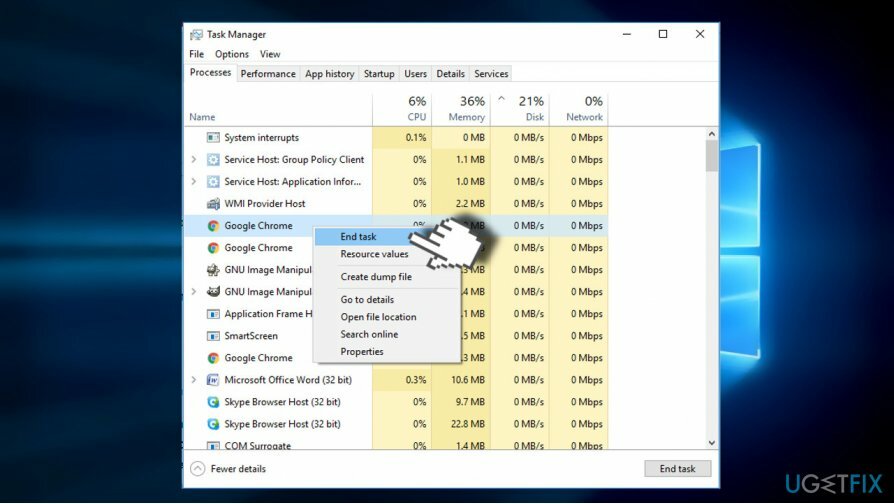
Після цього ви повинні перевірити список встановлених програм і знайти ту, з якою ви не знайомі. Дата встановлення може допомогти вам визначити, яка з них може бути потенційно небажаною. Зазвичай дата встановлення небажаної програми збігається з появою помилки «Windows виявила шкідливий вірус у вашій системі».
- Натисніть Клавіша Windows + I і відкрийте розділ Програми. (Windows 10)
- У попередніх версіях Windows вам слід перейти до Панель управління -> Програми та функції.
- Уважно перевірте список встановлених програм. Якщо ви виявили підозрілий, ви можете знайти його в Інтернеті, щоб дізнатися, чи відноситься він до категорії ЩЕНЯ.[3]
- Натисніть на непотрібну програму та виберіть Видалити.
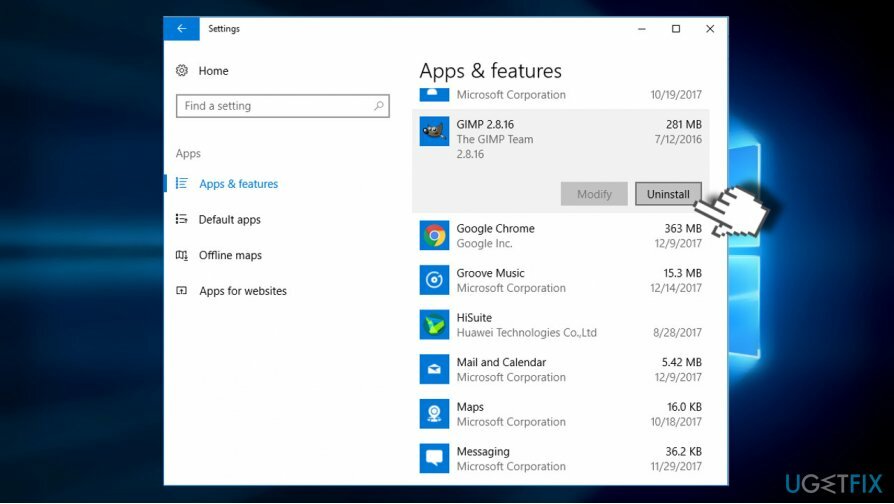
Коли всі підозрілі програми буде видалено, скиньте свій веб-браузер. В іншому випадку шкідливі шахрайські файли «Windows виявила шкідливий вірус у вашій системі» залишаться активними, а спливаюче вікно з’являтиметься знову.
- Перш за все, НЕ відновлюйте останній сеанс перегляду, оскільки на екрані знову застрягне шкідливе спливаюче вікно. Замість цього розпочніть новий сеанс перегляду.
- Відкрийте Google Chrome і натисніть на меню значок (три вертикальні точки) у верхньому правому куті екрана.
- відчинено Налаштування і виберіть Показати розширені налаштування.
- Знайти Скинути налаштування і натисніть на нього.
- Щоб підтвердити опцію, натисніть Скинути.
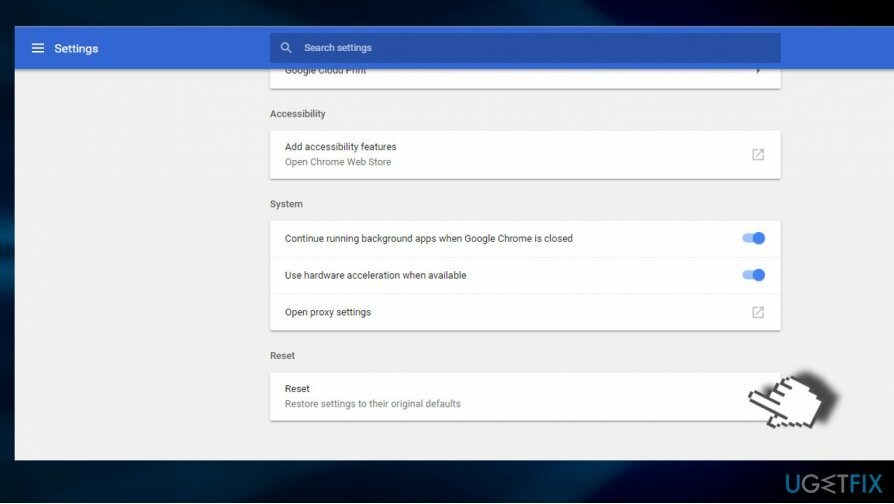
Якщо ви не використовуєте Google Chrome як веб-переглядач за замовчуванням, ви знайдете опцію скидання будь-якого веб-переглядача в меню ->Налаштування.
Позбавтеся від програм лише одним кліком
Ви можете видалити цю програму за допомогою покрокового посібника, представленого вам експертами ugetfix.com. Щоб заощадити ваш час, ми також підібрали інструменти, які допоможуть вам виконати це завдання автоматично. Якщо ви поспішаєте або відчуваєте, що не маєте достатнього досвіду, щоб самостійно видалити програму, скористайтеся цими рішеннями:
Пропозиція
зробіть це зараз!
Завантажитипрограмне забезпечення для видаленняЩастя
Гарантія
зробіть це зараз!
Завантажитипрограмне забезпечення для видаленняЩастя
Гарантія
Якщо вам не вдалося видалити програму за допомогою Reimage, повідомте нашу службу підтримки про свої проблеми. Переконайтеся, що ви надали якомога більше деталей. Будь ласка, повідомте нам усі деталі, які, на вашу думку, ми повинні знати про вашу проблему.
Цей запатентований процес ремонту використовує базу даних з 25 мільйонів компонентів, які можуть замінити будь-який пошкоджений або відсутній файл на комп’ютері користувача.
Щоб відремонтувати пошкоджену систему, необхідно придбати ліцензійну версію Reimage інструмент для видалення шкідливих програм.

VPN має вирішальне значення, коли справа доходить до конфіденційність користувачів. Онлайн-трекери, такі як файли cookie, можуть використовуватися не лише платформами соціальних мереж та іншими веб-сайтами, а й вашим постачальником послуг Інтернету та урядом. Навіть якщо ви застосовуєте найбезпечніші налаштування через веб-браузер, вас все одно можна відстежувати через програми, підключені до Інтернету. Крім того, браузери, орієнтовані на конфіденційність, як Tor, не є оптимальним вибором через знижену швидкість з’єднання. Найкраще рішення для вашої повної конфіденційності Приватний доступ до Інтернету – бути анонімним і безпечним в Інтернеті.
Програмне забезпечення для відновлення даних є одним із варіантів, які можуть вам допомогти відновити ваші файли. Після того, як ви видалите файл, він не зникне в повітрі – він залишається у вашій системі до тих пір, поки на нього не записуються нові дані. Data Recovery Pro це програмне забезпечення для відновлення, яке шукає робочі копії видалених файлів на вашому жорсткому диску. Використовуючи інструмент, ви можете запобігти втраті цінних документів, шкільних робіт, особистих фотографій та інших важливих файлів.